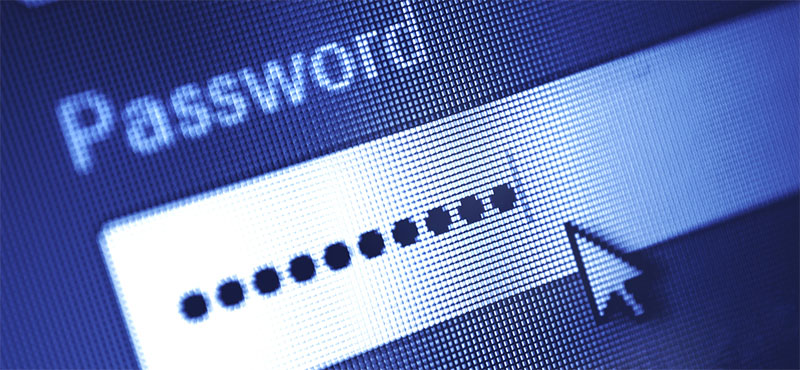
1年間に2回提供される大型アップデートでは様々な機能がWindows10に追加される一方で、仕様変更も多々行われます。May 2020 Updateではこれまで省略可能だったMicrosoftアカウントによるパスワードログインが制限され、自宅でしかパソコンを使わないユーザーや別なセキュリティを導入しているユーザーに影響が出ています。
そこで今回はMay 2020 Updateで起動時のパスワード省略が出来なくなったWindows10と対処法についてご紹介します。
ユーザーアカウントの詳細設定画面からパスワード省略の項目が消えた
Windows10のユーザーアカウント設定は様々な設定が可能でその中にはログイン時のパスワードを記憶させ、ユーザーが操作せずに自動ログインを可能にする項目が存在していました。
Windows10の初期リリース時からこの設定を活用することが一般化していましたが、May 2020 Updateでは設定項目から消えて使用不可能に変更されています。そのためMicrosoftアカウントでWindows10へログインするには何ならかの方法で認証をパスする必要が生じています。
Microsoftはハードウェアごとに異なる設定が可能なPINコードやWindows Helloを推奨
Microsoftは生体認証情報を使うWindows Helloと個々のハードウェアごとに任意のコードを設定できるPINコードの利用を推奨しており、May 2020 Updateでの仕様変更はこれらの影響によるものと推測されています。
PINコードはパスワードとは異なり、同じMicrosoftアカウントであっても機種ごとに異なるコードを設定できるためパスワード方式よりも強固です。さらに複数回PINコードの入力を失敗すると再入力が可能になるまでの時間が増え、事実上ロックされることでアタックにも強いとされています。
従来通りにOS起動時のパスワードを省略するにはローカルアカウントへの切り替えが必須
PINコードもWindows Helloもこれまでパスワード省略を有効にしてきたユーザーにとっては代替策にはなり得ず、Microsoftアカウントへの依存度が低いならMicrosoftアカウントによるログインから旧来のローカルアカウントへ切り替える方が現実的です。
ローカルアカウントではパスワード設定をしないことで自動ログイン環境を作ることが可能です。なおWindows10を再インストールする際はアカウント設定画面に進む際にインターネットから切り離してオフラインにしないとローカルアカウントを作成できなくなっているため注意しましょう。
Microsoftアカウントによるログインとパスワード省略を両立するにはWindows Helloの顔認証がお勧め
Microsoftアカウントは様々なサービスと紐付いているためローカルアカウントへの切り替えが出来ない場合は、Windows Helloの顔認証が唯一の解決策となります。
デスクトップパソコンでもWindows Hello対応のカメラをUSB接続で増設すれば利用でき、OSの起動時にカメラの前に座っていれば自動的に認証が行われます。Windows Hello対応のカメラが実売価格5000円以上である点を除けば、利便性とセキュリティが両立できる最良の方法と言えます。
まとめ
数字だけで済むPINコードはパスワード入力よりも入力が容易ではありますが、これまでキーボードに触れることなく自動ログイン出来ていたユーザーに取っては一手間増えることに変わりはありません。
Windows Hello対応の生体認証機器も決して安価とは言えず、自宅でしかパソコンを使わない・パソコンがある部屋までのセキュリティがしっかりしているユーザー側からすればMay 2020 Updateによる仕様変更は大きな改悪以外の何者でもありません。
もし自動ログインできなくて困っているならローカルアカウントへの切り替えを行いつつもWindows Helloへの切り替えを検討してみましょう。
このページだけの特別価格!シークレットモデル!
G-Tuneのシークレットモデルが文字通り密かに販売されています。G-Tuneで販売されているゲーミングPCよりもとても安いモデルがあります。いつまで残っているかわからないので今すぐチェックすべし!



